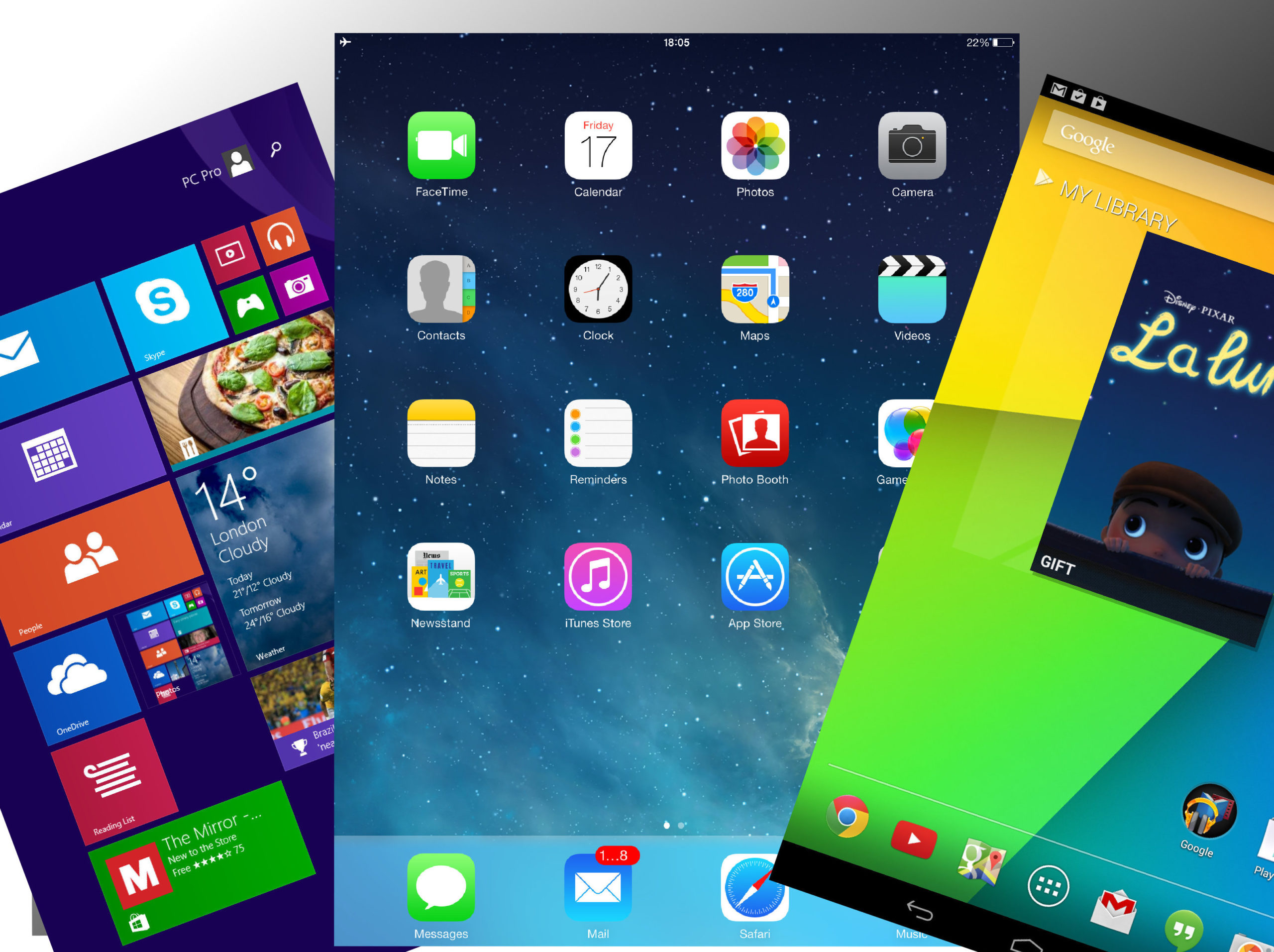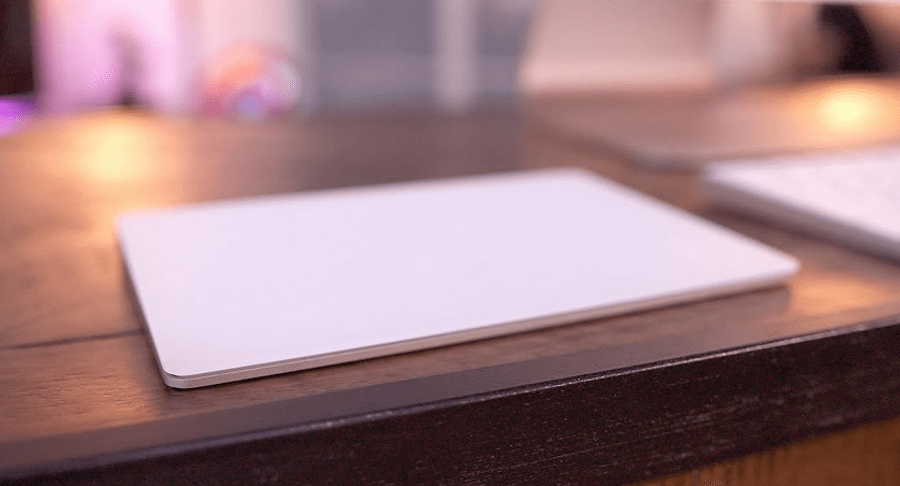Как получить абсолютное значение в Excel
Проведя некоторое время в Excel, вы можете задаться вопросом, есть ли в Excel функция абсолютного значения. К счастью, есть. Абсолютное значение числа - это то, насколько оно далеко от нуля. Таким образом, абсолютное значение всегда является положительным числом, даже если значение отрицательное. Например, абсолютное значение -7 равно 7. Таким образом, вам действительно не нужна электронная таблица, чтобы найти абсолютные значения отрицательных чисел. Однако Excel может пригодиться для определения абсолютного значения диапазона положительных и отрицательных чисел. Вот как вы можете добавлять абсолютные значения для набора данных, состоящего из отрицательных и положительных чисел в Excel.

Функция ABS
ABS - это абсолютная функция, которую вы можете добавить в электронные таблицы Excel. Это функция, которая возвращает абсолютное значение числа в одной ячейке. Это базовая функция, которая не добавляет абсолютных значений. Синтаксис ABS: АБС (число).
Например, откройте пустую таблицу Excel и введите «-3454» в ячейку B3. Затем выберите ячейку B4 и нажмите FX кнопку, чтобы открыть окно Вставить функцию. Выбирать Все в раскрывающемся меню Или выберите категорию и щелкните АБС чтобы открыть окно на снимке экрана прямо под ним.

Теперь нажмите кнопку ссылки на ячейку для числового поля и выберите B3. нажмите Ok кнопку, чтобы добавить функцию ABS в электронную таблицу. Ячейка B4 вернет значение 3454, как показано ниже.

Вы можете найти абсолютное значение для диапазона ячеек с помощью этой функции, добавив столбец ABS в электронную таблицу. Затем вставьте функцию ABS в ячейки столбца. Введите функцию = СУММ в ячейку внизу столбца, чтобы сложить абсолютные значения.
Сочетание ABS с функцией SUMPRODUCT
Вы можете комбинировать ABS с другими функциями для вычисления абсолютного значения положительных и отрицательных чисел в электронных таблицах Excel. СУММПРОИЗВ - это одна из функций, которые могут включать ABS, чтобы дать вам абсолютное значение для диапазона положительных и отрицательных значений.
Во-первых, введите в электронную таблицу фиктивные данные для функции СУММПРОИЗВ. Введите значения «-4», «4» и «7» в ячейки A2, A3 и A4. Выберите ячейку A5 и щелкните внутри панели эффектов. Затем введите функцию ‘= SUMPRODUCT (A2: A4)’ в строке fx и нажмите клавишу Enter. Это вернет 7 в ячейке A5, что не является абсолютным значением.
Чтобы найти абсолютное значение для диапазона данных, нам нужно включить ABS в функцию СУММПРОИЗВ. Поэтому замените исходную функцию = СУММПРОИЗВ (A2: A4) на = СУММПРОИЗВ (ABS (A2: A4)). Затем A5 вернет 15 (4 + 4 + 7) для диапазона ячеек, как показано ниже.

Найдите абсолютное значение с помощью СУММЕСЛИ
Функция СУММЕСЛИ - это функция, с помощью которой вы можете суммировать значения, соответствующие заданным критериям. Таким образом, вы также можете найти абсолютное значение для диапазона ячеек, добавленных вместе с СУММЕСЛИ. Синтаксис СУММЕСЛИ: СУММЕСЛИ (диапазон; критерий; [диапазон_суммы]).
Вы можете найти абсолютное значение диапазона ячеек, вручную введя функцию СУММЕСЛИ в строке fx. Выберите ячейку A6 и введите ‘= СУММЕСЛИ (A2: A4,”> 0 ″) - СУММЕСЛИ (A2: A4, ”<0 ″)’ на панели функций. Затем, когда вы нажмете Enter, A6 вернет значение 15. Функция эффективно вычитает все отрицательные числа из суммы всех положительных значений. Вы можете использовать эту функцию в любой электронной таблице, редактируя ссылки на ячейки для своих листов.

Формула массива SUM
Формулы массива Excel позволяют пользователям выполнять несколько вычислений для массива (или столбца значений). Таким образом, вы также можете добавить в Excel формулу массива SUM, которая возвращает абсолютное значение ряда чисел в столбце или строке. Вы нажимаете Ctrl + Shift + Enter, чтобы добавить формулы массива в электронные таблицы.
Формула массива SUM для абсолютных значений: = SUM (ABS (A2: A4)). Выберите ячейку A7 в своей электронной таблице и введите «= СУММ (ABS (A2: A4))» в строке fx. Однако не нажимайте только клавишу Enter. Вместо этого вы должны нажать горячую клавишу Ctrl + Shift + Enter после ввода формулы на панели эффектов. Тогда формула будет заключена в фигурные скобки {}, как показано на снимке ниже. Эта формула массива также возвращает 15 в формате A7, что является абсолютным значением для данных, введенных в ячейки A2: A4.

Как умножить абсолютные значения в Excel
Если вам нужно умножить некоторые абсолютные значения в Excel, вот краткий обзор функций PRODUCT и ABS. Введите значения «-3» и «3» в ячейки D2 и D3. Затем в D4 выберите fx и PRODUCT, ваша формула должна выглядеть так: PRODUCT (D2: D3).
Результатом для этой формулы будет -9, как показано в ячейке D4.
Затем в ячейке D5 выберите fx и PRODUCT, затем ABS и D2: D3. Ваша формула должна быть ПРОДУКТ (ABS (D2: D3)). Результатом будет 9 для этого уравнения, поскольку оно использует функцию ABS.
Итак, есть несколько способов найти абсолютное значение для диапазона чисел в электронных таблицах Excel. СУММЕСЛИ, СУММПРОИЗВ, АБС и массив СУММ - лучшие функции и формулы для получения абсолютного значения. Надстройка Kutools для Excel также включает в себя Изменить знак ценностей инструмент, который преобразует отрицательные числа в электронной таблице в положительные.